ANSYS电磁场仿真实验报告
基于ANSYS的电磁感应加热系统仿真与实验

实 验 技 术 与 管 理 第38卷 第5期 2021年5月Experimental Technology and Management Vol.38 No.5 May 2021收稿日期: 2020-07-02作者简介: 房紫璐(1995—),女,江苏常州,硕士研究生,主要研究方向为电磁场与微波技术,fangzilu@ 。
通信作者: 李玉玲(1973—),女,内蒙古巴彦淖尔,博士,副教授,硕士生导师,主要从事电力电子技术应用及电工理论与新技术的教学和研究,liyl@ 。
引文格式: 房紫璐,龚直,李玉玲,等. 基于ANSYS 的电磁感应加热系统仿真与实验[J]. 实验技术与管理, 2021, 38(5): 129-133.Cite this article: FANG Z L, GONG Z, LI Y L, et al. Simulation and experiment of electromagnetic induction heating system based on ANSYS[J]. Experimental Technology and Management, 2021, 38(5): 129-133. (in Chinese)ISSN 1002-4956 CN11-2034/TDOI: 10.16791/ki.sjg.2021.05.026虚拟仿真技术基于ANSYS 的电磁感应加热系统仿真与实验房紫璐,龚 直,李玉玲,姚缨英(浙江大学 电气工程学院,浙江 杭州 310027)摘 要:将电子工程专业基础课“工程电磁场”中的电磁感应定律和涡流理论与实际应用相结合,提出了基于电磁炉加热系统的仿真实验方案。
方案采用ANSYS 有限元仿真软件对电磁感应加热系统进行建模仿真,并分析典型系统参数对加热系统耦合的影响。
计算得到的涡流矢量图与欧姆损耗密度云图能够帮助学生更好地理解感应加热原理。
实验方案将理论分析、数值仿真和实验测量三者相结合,能够帮助学生更好地构建该课程系统全面的思维框架。
电磁场仿真实验报告
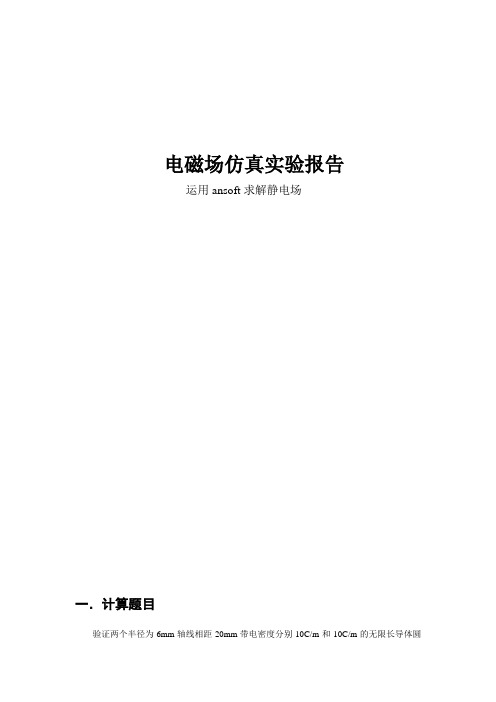
电磁场仿真实验报告运用ansoft求解静电场一.计算题目验证两个半径为6mm轴线相距20mm带电密度分别10C/m和-10C/m的无限长导体圆柱产生的电场与两个相距16mm的带电密度分别为10C/m和-10C/m的无限长导线产生的电场是否相同。
二.计算导体圆柱产生的电场圆柱的半径为6mm,轴线相距20mm,左圆柱带电-10C/m,右圆柱带电10C/m。
图2-1模型设定图2-2材质设定图2-3-1边界条件设定图2-3-2初始条件设定1图2-3-3初始条件设定2图2-4求解目标设定图2-5-1求解设定图2-5-2网格设定图2-6-1结果显示:电压图2-6-2结果显示:电压图2-6-3结果显示:电压图2-7-1结果显示:电场强度图2-7-2结果显示:电场强度图2-7-3结果显示:电场强度图2-8-1结果显示:电场强度矢量图2-8-2结果显示:电场强度矢量图2-8-3结果显示:电场强度矢量图2-9-1结果显示:能量图2-9-2结果显示:能量图2-9-3结果显示:能量三.计算直导线产生的电场导线相距16mm,半径0.1mm,左导线带电-10C/m,右导线带电10C/m。
图3-1模型设定图3-2材质设定图3-3-1边界条件设定图3-3-2初始条件设定图3-3-3初始条件设定图3-4求解目标设定图3-5-1求解设定图3-5-2网格设定图3-6-1结果显示:电压图3-6-2结果显示:电压图3-6-3结果显示:电压图3-7-1结果显示:电场强度图3-7-2结果显示:电场强度图3-7-3结果显示:电场强度图3-8-1结果显示:电场强度矢量图3-8-2结果显示:电场强度矢量图3-8-3结果显示:电场强度矢量图3-9-1结果显示:能量图3-9-2结果显示:能量图3-9-3结果显示:能量四.结论在长直导线的计算过程中,由于尺寸比较小,使得结果显示并不尽如人意,但我们依然可以从电压、电场强度矢量的结果中发现,两者产生的电场是非常相似的。
ANSYS有限元分析二维静态磁场仿真
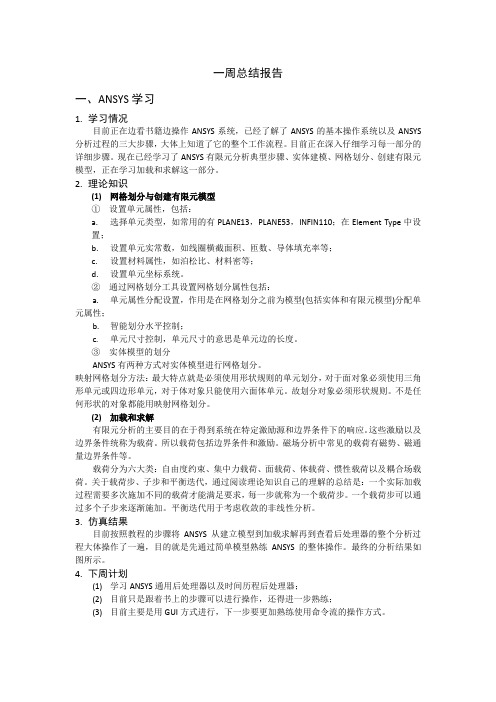
一周总结报告一、ANSYS学习1.学习情况目前正在边看书籍边操作ANSYS系统,已经了解了ANSYS的基本操作系统以及ANSYS 分析过程的三大步骤,大体上知道了它的整个工作流程。
目前正在深入仔细学习每一部分的详细步骤。
现在已经学习了ANSYS有限元分析典型步骤、实体建模、网格划分、创建有限元模型,正在学习加载和求解这一部分。
2.理论知识(1)网格划分与创建有限元模型①设置单元属性,包括:a.选择单元类型,如常用的有PLANE13,PLANE53,INFIN110;在Element Type中设置;b.设置单元实常数,如线圈横截面积、匝数、导体填充率等;c.设置材料属性,如泊松比、材料密等;d.设置单元坐标系统。
②通过网格划分工具设置网格划分属性包括:a.单元属性分配设置,作用是在网格划分之前为模型(包括实体和有限元模型)分配单元属性;b.智能划分水平控制;c.单元尺寸控制,单元尺寸的意思是单元边的长度。
③实体模型的划分ANSYS有两种方式对实体模型进行网格划分。
映射网格划分方法:最大特点就是必须使用形状规则的单元划分,对于面对象必须使用三角形单元或四边形单元,对于体对象只能使用六面体单元。
故划分对象必须形状规则。
不是任何形状的对象都能用映射网格划分。
(2)加载和求解有限元分析的主要目的在于得到系统在特定激励源和边界条件下的响应。
这些激励以及边界条件统称为载荷。
所以载荷包括边界条件和激励。
磁场分析中常见的载荷有磁势、磁通量边界条件等。
载荷分为六大类:自由度约束、集中力载荷、面载荷、体载荷、惯性载荷以及耦合场载荷。
关于载荷步、子步和平衡迭代,通过阅读理论知识自己的理解的总结是:一个实际加载过程需要多次施加不同的载荷才能满足要求,每一步就称为一个载荷步。
一个载荷步可以通过多个子步来逐渐施加。
平衡迭代用于考虑收敛的非线性分析。
3.仿真结果目前按照教程的步骤将ANSYS从建立模型到加载求解再到查看后处理器的整个分析过程大体操作了一遍,目的就是先通过简单模型熟练ANSYS的整体操作。
11.2.5二维静电场数值仿真+-+基于ANSYS平台的电磁场数值仿真实验报告
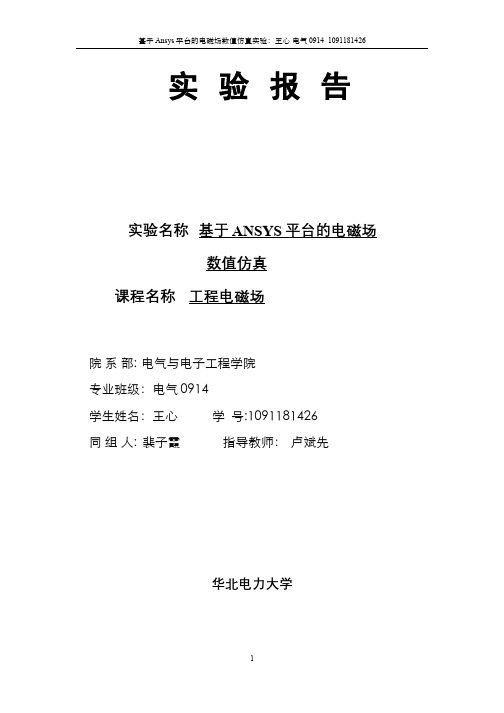
图 1 仿真实验 四、 实验步骤 1、 材料定义以及单元设定
由于仿真求解区域为空气,所以相对介电常数设为 1 求解内部区域单元类型 为 2D quard 121,外部无限单元类型为 2D infquard 110,其中 AZ 改为 volt, 4noded quard 改为 8noded 2、 几何模型
由于求解区域及场源的对称性,选用 1/4 平面进行建模,导体球半径设为 0.2,求解区域内部半径设为 5,外部设为 10 模拟无限远情况。
进行布尔运算完成建模。ANSYS 几何建模如图 2 所示。
4
基于 Ansys 平台的电磁场数值仿真实验:王心 电气 0914 1091181426
图 2 完成建模 3、 区域属性定义及网格划分
实验中是中心带圆孔方板的四分之一模型,其网格反映了疏密不同的划分 原则。小圆孔附近电场强度变化大,采用了比较密的网格。较远处梯度较小,网 格分得较稀。采用疏密不同的网格划分,既可以保持相当的计算精度,又可使网 格数量减小。
8
7
基于 Ansys 平台的电磁场数值仿真实验:王心 电气 0914 1091181426
加精确,但是也增加了计算的方程个数,使运算时间变长。 在计算数据变化梯度较大的部位(如实验中加压圆弧表面),为了较好地反
映数据变化规律,需要采用比较密集的网格。而在计算数据变化梯度较小的部位 为减小模型规模,则应划分相对稀疏的网格。这样,整个结构便表现出疏密不同 的网格划分形式。
划分结果如图 3 所示
图 3 网格划分结果 4、 加压,无限边界设定,计算
ANSYS有限元案例分析之磁场分布仿真案例

ANSYS有限元案例分析-两平行圆环电产生磁场分布仿真
二,前处理
•3 创建模型
2)生成四分之一圆,圆心(0,0)半径20: Main Menu:Preprocessor>Modeling>Create
>Areas>Circle>Partial Annulus。Rad-1 输入20 ;Theta-2输入90;点击OK。
中选择Axisymmetric;同理选择type2做如上操作。
ANSYS有限元案例分析-两平行圆环电产生磁场分布仿真
一,前处理
• 2定义材料特性
1)相对磁导率 Main Menu: Preprocessor > Material Props >Relative Permeability>Constant
ANSYS有限元案例分析之磁场 分布仿真-两平行圆环电产生
ANSYS有限元案例分析-两平行圆环电产生磁场分布仿真
一,前处理前的操作
•1 文件路径,工作名称和工作标题的设定。
1)文件路径:Utility Menu:File>Change Directory 2)工作名称:Utility Menu:File>Change Jobname 3)工作标题:Utility Menu:File>Change Title
ANSYS有限元案例分析-两平行圆环电产生磁场分布仿真
四,求解
• 7 往路径上映射变量的数值: Main Menu>General Postproc>Path Operation>Map onto Path。左边一栏选择Flux&gradient,右边选择 MagFluxDens BSUM,点击OK。
ANSYS仿真实验

实验报告课程名称:_______________________________指导老师:________________成绩:__________________ 实验名称:_______________________________实验类型:________________同组学生姓名:__________ 一、实验目的和要求(必填) 二、实验内容和原理(必填) 三、主要仪器设备(必填) 四、操作方法和实验步骤 五、实验数据记录和处理 六、实验结果与分析(必填) 七、讨论、心得一、实验目的和要求研究接地金属槽的槽内典型静电场分布;初步掌握基于ANSYS 仿真软件的静电场分析方法;在理论分析与数值仿真相结合的基础上,力求深化对静电场边值问题、电容参数等知识点的理解。
二、实验内容和原理(1)槽顶端电位为定值时,电位式为:(2)槽顶端电位为正弦函数时,电位式为:专业:________________ 姓名:________________ 学号:________________ 日期:________________ 地点:________________()()()()22222,0 0, 00 0, 00 0, 00 ϕϕϕϕϕϕ∂∂=+=<<<<∂∂==≤≤=≤≤==x y x a y b x y x y b x a y ∇()()0 , 0 0, ϕϕ=≤≤=<<=⎧⎪⎪⎪⎪⎨⎪⎪⎪⎪⎪⎩ x a y b y x a b ()()()()()2121210041,sin sinh 21sinh K K a a K a K x y b x y K ϕϕ+π+π+∞=⎡⎤⎡⎤⎣⎦⎣⎦⎡⎤π⎣⎦=⋅π+∑三、主要仪器设备:计算机四、操作方法和实验步骤: 和讲义类同五、实验数据记录及处理1.对选取面进行网格剖分2.在边界上附加第一类边界条件顶端设置为100V 四周设为03.对场域进行求解,后处理结果如下4.在场域内选取节点,选取点图如下各点电位值如右LOAD STEP= 1 SUBSTEP=1TIME=1.0000 LOAD CASE= 0NODE VOLT1 0.00002 0.00003 0.00004 100.005 100.006 0.00001259 28.3781659 4.16821663 4.46031695 38.0451718 44.155MAXIMUM ABSOLUTE VALUESNODE 4VALUE 100.005.查看一条路径上的结果(1)X路径曲线及其数值PRINT ALONG PATH DEFINED BY LPATH COMMAND. DSYS= 0 ***** PATH VARIABLE SUMMARY *****S DX0.0000 -0.34908E-060.50000E-02-0.71266E-080.10000E-01-0.86420E-090.15000E-01-0.16303E-090.20000E-01-0.53232E-100.25000E-01-0.22514E-100.30000E-01-0.10775E-100.35000E-01-0.55335E-110.40000E-01-0.28164E-110.45000E-01-0.13962E-110.50000E-01-0.44780E-120.55000E-01 0.30033E-120.60000E-01 0.12580E-110.65000E-01 0.27276E-110.70000E-01 0.59775E-110.75000E-01 0.13054E-100.80000E-01 0.34499E-100.85000E-01 0.18804E-090.90000E-01 0.10028E-080.95000E-01 0.68631E-080.10000 0.33762E-06(2)Y路径曲线及其数值PRINT ALONG PATH DEFINED BY LPATH COMMAND. DSYS= 0 ***** PATH VARIABLE SUMMARY *****S DY0.0000 0.31596E-100.50000E-02-0.12218E-060.10000E-01-0.60081E-070.15000E-01-0.39611E-070.20000E-01-0.30368E-070.25000E-01-0.25319E-070.30000E-01-0.22138E-070.35000E-01-0.20092E-070.40000E-01-0.18807E-070.45000E-01-0.18089E-070.50000E-01-0.17880E-070.55000E-01-0.18119E-070.60000E-01-0.18823E-070.65000E-01-0.20086E-070.70000E-01-0.22096E-070.75000E-01-0.25248E-070.80000E-01-0.30622E-070.85000E-01-0.39987E-070.90000E-01-0.61575E-070.95000E-01-0.12007E-060.10000 0.60563E-08(3)Z路径曲线及其数值PRINT ALONG PATH DEFINED BY LPATH COMMAND. DSYS= 0 ***** PATH VARIABLE SUMMARY *****S DZ0.0000 0.00000.50000E-02 0.00000.10000E-01 0.00000.15000E-01 0.00000.20000E-01 0.00000.25000E-01 0.00000.30000E-01 0.00000.35000E-01 0.00000.40000E-01 0.00000.45000E-01 0.00000.50000E-01 0.00000.55000E-01 0.00000.60000E-01 0.00000.65000E-01 0.00000.70000E-01 0.00000.75000E-01 0.00000.80000E-01 0.00000.85000E-01 0.00000.90000E-01 0.00000.95000E-01 0.00000.10000 0.0000(4)SUM曲线及其数值PRINT ALONG PATH DEFINED BY LPATH COMMAND. DSYS= 0 ***** PATH VARIABLE SUMMARY *****S DSUM0.0000 0.34908E-060.50000E-02 0.12238E-060.10000E-01 0.60088E-070.15000E-01 0.39611E-070.20000E-01 0.30368E-070.25000E-01 0.25319E-070.30000E-01 0.22138E-070.35000E-01 0.20092E-070.40000E-01 0.18807E-070.45000E-01 0.18089E-070.50000E-01 0.17880E-070.55000E-01 0.18119E-070.60000E-01 0.18823E-070.65000E-01 0.20086E-070.70000E-01 0.22096E-070.75000E-01 0.25248E-070.80000E-01 0.30622E-070.85000E-01 0.39987E-070.90000E-01 0.61583E-070.95000E-01 0.12027E-060.10000 0.33768E-06六、实验结果与分析对Y路径曲线进行积分计算PRINT ALONG PATH DEFINED BY LPATH COMMAND. DSYS= 0***** PATH VARIABLE SUMMARY *****S FS0.0000 0.00000.50000E-02-0.30536E-090.10000E-01-0.76100E-090.15000E-01-0.10102E-080.20000E-01-0.11852E-080.25000E-01-0.13244E-080.30000E-01-0.14430E-080.35000E-01-0.15486E-080.40000E-01-0.16459E-080.45000E-01-0.17381E-080.50000E-01-0.18280E-080.55000E-01-0.19180E-080.60000E-01-0.20104E-080.65000E-01-0.21077E-080.70000E-01-0.22131E-080.75000E-01-0.23315E-080.80000E-01-0.24711E-080.85000E-01-0.26477E-080.90000E-01-0.29016E-080.95000E-01-0.33557E-080.10000 -0.36407E-08根据Y路径曲线特征曲线所求应该是圆弧部分的积分根据上图积分曲线和右图曲线数值进行计算对S 0.0:2---0.98进行积分取样得积分值为(0.48808E-08)—(0.20536E-09)= (0.4676E-08)C=46.76pF七、半面仿真1.场域彩图分析2.针对三种路径的曲线图3.在半域内对Y路径积分图像及其参数PRINT ALONG PATH DEFINED BY LPATH COMMAND. DSYS= 0***** PATH VARIABLE SUMMARY *****S F30.0000 0.00000.25000E-02-0.37167E-090.50000E-02-0.91722E-090.75000E-02-0.11697E-080.10000E-01-0.13405E-080.12500E-01-0.14720E-080.15000E-01-0.15807E-080.17500E-01-0.16733E-080.20000E-01-0.17544E-080.22500E-01-0.18270E-080.25000E-01-0.18929E-080.27500E-01-0.19538E-080.30000E-01-0.20107E-080.32500E-01-0.20646E-080.35000E-01-0.21158E-080.37500E-01-0.21651E-080.40000E-01-0.22127E-080.42500E-01-0.22591E-080.45000E-01-0.23047E-080.47500E-01-0.23498E-080.50000E-01-0.23945E-08积分取值从0.02-0.5:计算式为:(0.23945E-08)-(0.34167E-09)=(0.232233E-08) 与全面的一半相似,得证七、讨论、心得1.该实验中第一次接触ANSYS软件,发现了其对于各种物理场模型分析的强大之处,是一个非常得力的工具软件。
ansys大作业ANSYS电磁场分析报告及与ansoft仿真分析报告结果比较

期末大作业题目:简单直流致动器ANSYS电磁场分析及与ansoft仿真分析结果比较作者某某:柴飞龙学科(专业):机械工程学号:21225169所在院系:机械工程学系提交日期2013 年 1 月1、背景简述:ANSYS软件是融结构、流体、电场、磁场、声场分析于一体的大型通用软件有限元分析软件,是现代产品设计中的高级CAE工具之一。
而ansoft Maxwell软件是一款专门分析电磁场的分析软件,如传感器、调节器、电动机、变压器等。
本人在实验室做的课题涉及到电机仿真,用的较多的是ansoft软件,因为其对电机仿真的功能更强大,电机功能模块更多,界面友好。
现就对一电磁场应用实例,用ANSYS进行仿真分析,得到的结果与ansoft得到的结果进行简单核对比较。
2、问题描述:简单直流致动器由2个实体圆柱铁芯,中间被空气隙分开的部件组成,线圈中心点处于空气隙中心。
衔铁是导磁材料,导磁率为常数(即线性材料,rμ=1000),线圈是可视为均匀材料,空气区为自由空间(1=rμ),匝数为2000,线圈励磁为直流电流:2A。
模型为轴对称。
3、ANSYS仿真操作步骤:第一步:Main menu>preferences第二步:定义所有物理区的单元类型为PLANE53 Preprocessor>Element type>Add/Edit/Delete第三步:设置单元行为模拟模型的轴对称形状,选择Options(选项)第四步:定义材料Preprocessor>Material Props>•定义空气为1号材料(MURX = 1)•定义衔铁为2号材料(MURX = 1000)•定义线圈为3号材料(自由空间导磁率,MURX=1)第五步:建立衔铁面、线圈面、空气面Preprocessor>Modeling>Greate>Area>Rectangle>By Dimensions 建立衔铁面建立线圈面建立空气面最终结果第六步:用Overlap迫使全部平面连接在一起Preprocessor> Modeling>Booleans>Operate> Overlap>Areas 按Pick All第七步:平面要求与物理区和材料联系起来Preprocessor>Meshing> Meshing Attributes>Picked Areas用鼠标点取衔铁平面Preprocessor>Meshing> Meshing Attributes>Picked Areas选取线圈平面第八步:加磁通量平行边界条件Preprocessor>Solution>Define loads>apply>magnetic>boundary>Vector Poten>Flux par’1>On lines选取如下边界线段第九步:智能尺寸选项来控制网格大小Preprocessor>-Meshing>Size trls>smartsize>basic第十步:网格生成Preprocessor >Meshing>Mesh>Areas>Free>Pick All结果如下:第十步:衔铁定义为一个单元组件(1)选择衔铁平面Utility>select>entities(2)选择与已选平面相对应的单元(3)图示衔铁单元Utility>plot>elements第十一步:使单元与衔铁组件联系起来Utility>Select>p/Assembly>Create ponent第十二步:加力边界条件标志Preprocessor>Solution>Define loads>apply>magnetic>Magnetic>Flag>p Force第十三步:给线圈平面施加电流密度(1)选择线圈平面Utility>Select>Entity(2)得到线圈截面积.Preprocessor>Modeling>Booleans>Operate Operate>Calc Geometric Items>Of Areas选择OK(3)将线圈面积赋予参数CAREAUtility>Parameter>Get Scalar Data第十四步:把电流密度加到平面上Preprocessor> Solution>Define loads>Apply>Excitation>Curr Density>On Areas第十五步:solve进行计算Preprocessor> Solution >solve>electromagnet>Static Analysis>Opt & Solve第十六步:后处理(1)生成磁力线圈General Postproc>plot results>Contour Plot>2D flux lines(2)计算电磁力General Postproc>Elec&Mag Calc>ponent Based>Force(3)显示总磁通密度值(BSUM)General Postproc>Plot Results>Contour Plot>Nodal Solution 最后结果如下:此时,完成了用ANSYS仿真分析简单直流致动器的全部过程,之后将附上用ansoft 仿真同一简单直流致动器的结果并做简单比较。
ANSYS电磁场教程电磁模拟

THANKS FOR WATCHING
感谢您的观看
03Байду номын сангаас
本文介绍了ANSYS电磁场教程的基本内容和应用实例,包括静电场、静磁场和 时变电磁场的模拟分析,旨在帮助读者更好地理解和掌握ANSYS在电磁场分析 中的应用。
展望
随着科技的不断进步和应用需求的不断增加,电磁模拟技 术将越来越受到重视,ANSYS作为该领域的领先软件,将 继续发挥重要作用。
未来,ANSYS将不断更新和完善其功能和工具,以更好地 满足用户的需求,包括提高模拟精度、增加新的分析模块 和优化计算效率等。
后处理
分析结果、可视化展示等。
03 电磁场模拟案例分析
案例一:简单电场模拟
建立模型
创建一个简单的二维电场模型, 包括两个电极板和空气区域。
求解设置
选择合适的求解器类型和迭代 次数,进行电场模拟。
总结词
通过ANSYS软件进行简单电场 模拟,了解电场分布和电势分 布。
边界条件
设置电极板为电势边界条件, 设置空气区域为零电势边界条 件。
结果分析
查看电场分布云图和电势分布 云图,分析电场强度和电势的 变化趋势。
案例二:磁场模拟
总结词
通过ANSYS软件进 行磁场模拟,了解磁 场分布和磁感应强度 分布。
建立模型
创建一个简单的三维 磁场模型,包括一个 永磁体和空气区域。
边界条件
设置永磁体为磁化方 向边界条件,设置空 气区域为零磁感应强 度边界条件。
结果分析实例
磁场分布
通过后处理技术,将模拟得 到的磁场分布进行可视化展 示,并与理论值进行对比分 析。
- 1、下载文档前请自行甄别文档内容的完整性,平台不提供额外的编辑、内容补充、找答案等附加服务。
- 2、"仅部分预览"的文档,不可在线预览部分如存在完整性等问题,可反馈申请退款(可完整预览的文档不适用该条件!)。
- 3、如文档侵犯您的权益,请联系客服反馈,我们会尽快为您处理(人工客服工作时间:9:00-18:30)。
电磁场仿真实验报告求平行输电线周围的电位和电场分布一、报告要求:该生学号尾号为1,建立3条垂直排布的导线。
电位由下到上分别为1V,2V,3V,如下图所示:二、模型说明:静电场计算,求解区域为模型的5倍,截断边界条件。
最下方导线对地高度为10米,导线半径为0.01米,导线之间间距为5米。
(即:H1=10m,H2=15m,H3=20m,U1=1V,U2=2V,U3=3V,R0=0.01m,求解区域为一半圆,题目要求求解区域为模型的5倍,模型尺寸认为是40m,故取半圆半径L=200m。
)如下图所示:三、实验步骤:1、确定文件名,选择研究范围。
点击Utility Menu>File>Change Title,输入你的文件名。
例如“姓名_学号”(ZLM_2012301530051)点击Main Menu>Preferences,选择Electric。
点击Main Menu>Preprocessor>,进入前处理模块(command: /TITLE,ZLM_2012301530051/COM,Preferences for GUI filtering have been set to display:/COM, Electric/PREP7 )2、定义参数点击Utility Menu>Parameters>Scalar Parameters,在下面“Selection”空白区域填入参数:H1=10H2=15H3=20R0=0.01U1=1U2=2U3=3每一个参数输入完毕,点击“Accept ”按钮,输入的参数就导入上方“Items”指示的框中,等参数导入完毕后,点击“close”按钮关闭对话框。
(command: *SET,H1,10*SET,H2,15*SET,H3,20*SET,R0,0.01*SET,U1,1*SET,U2,2*SET,U3,3)3、定义单元类型点击Main Menu>Preprocessor>Element Type>Add/Edit/Delete,出现单元类型对话框“Element Types”,点击Add,弹出单元类型选择库对话框“Library of ElementTpes”选择Electrostatic 和2D Quad 121(二维四边形单元plane121)。
点击ok,关闭单元类型选择库对话框,此时在单元类型对话框中显示所添加的单元类型“Type 1 PLANE121”,表示单元类型添加成功,点击Close 按钮,关闭对话框。
(command: ET,1,PLANE121)4、定义材料属性点击Main Menu>Preprocessor>Material Props>Material Models,弹出材料模型参数对话框,点击对话框的右栏Electromagnetics>Relative Permittivity> Constant,在弹出的对话框PREX 一栏写入1,点击OK。
然后点击该对话框左上角Material>Exit,关闭该对话框。
(command: MP,PERX,1,1)5、创建几何模型点击主菜单栏中的PlotCtrls>Numbering,在弹出的对话框中,勾选Keypointnumbers 为on,Line numbers 为on,Area numbers 为on,点击OK。
(command: /PNUM,KP,1/PNUM,LINE,1/PNUM,AREA,1)创建求解区域半圆:点击Main Menu>Preprocessor> Modeling>Create> Areas>Circle>By Dimensions,在弹出的对话框中第一栏RAD1 输入200,RAD2 和THETA1 栏中输入0, THETA2 栏中输入180,之后点击ok。
(command: PCIRC,200,0,0,180 )创建导线:点击Main Menu>Preprocessor>Modeling>Create>Areas>Circle> Solid Circle,在WP X 栏中输入0,在WP Y 栏中输入H1,在Radius 栏中输入R0,点击ok;重复上述操作,点击Solid Circle后,在WP X 栏中输入0,在WP Y 栏中输入H2,在Radius 栏中输入R0,点击ok;再重复上述操作,点击Solid Circle 后,在WP X 栏中输入0,在WP Y 栏中输入H3,在Radius 栏中输入R0,点击ok。
(command:cyl4,0,H1,R0cyl4,0,H2,R0cyl4,0,H3,R0)选中所有的实体,在主菜单栏中点击Utility Menu>Select>Everything (command:alls)做布尔操作,排除面交叠。
点击Main Menu>Preprocessor>Modeling> Operate>Booleans> Overlap>Areas,在弹出的对话框中点击Pick All。
(command: aovlap,all)6、准备剖分模型点击Main Menu>Preprocessor>Meshing>MeshTool,在Size Controls下的Lines 栏中点击Set,在弹出的对话框中,输入1,点击OK,再在新弹出的对话框的NDIV 一栏中输入100,点击OK。
重复上述操作,点击Set 之后,在弹出的对话框中,输入2,点击OK,再在新弹出的对话框的NDIV 一栏中输入50,SPACE一栏中输入1/3,点击OK。
重复上述操作,点击Set之后,在弹出的对话框中,输入3,点击OK,再在新弹出的对话框的NDIV一栏中输入50,SPACE一栏中输入3,点击OK。
重复上述操作,点击Set 之后,在弹出的对话框中,输入4,5,6,7,点击OK,再在新弹出的对话框的NDIV 一栏中输入20,SPACE 一栏中输入1,点击OK。
重复上述操作,点击Set 之后,在弹出的对话框中,输入8,9,10,11,点击OK,再在新弹出的对话框的NDIV 一栏中输入20,SPACE 一栏中输入1,点击OK。
重复上述操作,点击Set 之后,在弹出的对话框中,输入12,13,14,15,点击OK,再在新弹出的对话框的NDIV 一栏中输入20,SPACE 一栏中输入1,点击OK。
(command:lsel,s,,,1,lesize,all,,,100lsel,s,,,2lesize,all,,,50,1/3lsel,s,,,3lesize,all,,,50, 3lsel,s,,,4,7,1lsel,s,,,8,11,1lesize,all,,,20lsel,s,,,12,15,1lesize,all,,,20)7、剖分模型在主菜单栏中选择Utility Menu>Select>Everything(command: alls)点击Main Menu>Preprocessor>Meshing>MeshTool,在弹出的窗口中,Mesh 栏中选择Areas,并在Shape 栏中选择Tri,以及Free,然后点击Mesh,在新弹出的对话框中,点击Pick All。
(command: mshape,1,2damesh,all)8、施加边界条件及载荷点击Main Menu>Solution>Define Loads>Apply>Electric>Boundary> Voltage>OnLines,在弹出的窗口中,输入4,5,6,7,点击OK,在新弹出的对话框的VALUE Load VOLT value 一栏中,输入U1;重复上述操作,在弹出的窗口中,输入8,9,10,11,点击OK,在新弹出的对话框的VALUE Load VOLT value 一栏中,输入U2;重复上述操作,在弹出的窗口中,输入12,13,14,15,点击OK,在新弹出的对话框的VALUE Load VOLT value 一栏中,输入U3.重复上述操作,在弹出的窗口中,输入1,2,3,点击OK,在新弹出的对话框的VALUE Load VOLT value 一栏中,输入0,点击OK。
(command: lsel,s,,,4,7,1dl,all,,volt,U1lsel,s,,,8,11,1lsel,s,,,12,15,1dl,all,,volt,U3lsel,s,,,1,3,1dl,all,,volt,0)9、求解点击Main Menu>Solution>Solve>Current LS,点击OK,软件开始计算。
计算完毕,在弹出Solution is done!后点击Close,计算过程结束。
(command: alls/solusolve)10、后处理显示点击Main Menu>General Postproc>Plot Result>Contour Plot> Nodal Solu,在弹出的对话框中,选择DOF Solution> Electric potential,点击OK,即可得到空间电位分布云图。
(command: /POST1PLNSOL, VOLT,, 0 )电位分布云图1电位分布云图2-放大点击Main Menu>General Postproc>Plot Result>Contour Plot> Nodal Solu,在弹出的对话框中,选择Electric Field> Electric field vector sum,点击OK,即可得到空间电场强度分布云图。
对电场图进行放大,就可以得到导线周围电场分布云图,如下图所示。
(command: PLNSOL, EF,SUM, 0)电场强度分布云图1电场强度分布云图2-放大电场强度分布云图3-放大-上导线电场强度分布云图3-放大-中导线电场强度分布云图3-放大-下导线路径上电位和电场分布曲线显示:点击Main Menu>General Postproc>Path Operations>Define Path>By Location,弹出对话框,在Name 栏目中填入路径名称path1,在Number of points 栏中填入2,在Number of data sets 中填入30,在Number of divisions 中填入200,点击OK,弹出新的对话框,定义路径起始点1,在NPT 栏中填入1,在X,Y,Z 栏中填入0,0,0,点击OK,弹出新的对话框,定义路径点2,在NPT 栏中填入2,在X,Y,Z 栏中填入10*h,0,0,点击OK,弹出新的对话框,点击Cancel。
